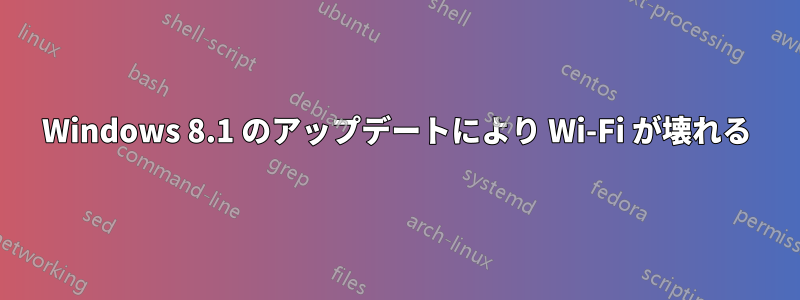
Windows の自動更新により、Wi-Fi が使えなくなりました。新しいマシンで、自動更新をオフにするのを忘れていました。このマシンを 1 か月使用していますが、すべて順調です。2015 年 5 月 13 日の最後の更新により、Wi-Fi が使えなくなり、接続が「制限あり」と報告されています。
トラブルシューティングを実行しました -> IP 構成が無効です。
アダプターの更新を実行しました -> 最適なドライバーがすでにインストールされています。M
$ が置き換えた場合に備えて手動で選択しようとしましたが、エントリは 1 つしかありませんでした。
ロールバック オプションは無効でした。
グーグルで検索した後、自動調整を無効にしてみましたが、うまくいきませんでした。
世界をひどい場所にしたとして M$ を破壊する以外に何かアイデアはありますか?
アダプター: Intel(R) Dual Band Wireless-AC 7265
ドライバープロバイダー: Intel
ドライバー日付: 2014/7/21
ドライバーバージョン: 17.1.0.19
編集:
Dell の最新ドライバーを試してみましたが、うまくいきませんでした。Intel
の最新ドライバー (17.16.0.4) を試してみましたが、うまくいきません
でした。TCP/IP スタックのリセットを試してみたら、うまくいきました...
C:\Windows\system32>netsh int ip reset c:\resetlog.txt
Resetting Global, OK!
Resetting Interface, OK!
Resetting Unicast Address, OK!
Resetting Neighbor, OK!
Resetting Path, OK!
Resetting Route, OK!
Resetting , failed.
Access is denied.
Resetting , OK!
Restart the computer to complete this action.
編集:
TD.512 のレジスタ編集とスタック リセットに従うと、機能するようになりました。
編集:
他に何か役に立つものがあるかは分かりませんが、最後にチェックしたのはチャネルです。それらは揃っていませんでした。今はアダプタ/ルーターは同じ値を持ち、動作します;(
答え1
そのアダプターは古いノートパソコンに付いていました。私が思いつく解決策は 1 つしかありません。というか、実際に私にとってうまくいった解決策は 1 つしかありません。
唯一できることは、Wi-Fi を右クリックして を選択することですTroubleshoot Problems。うまくいけば、Windows がアダプタの破損を検出し、リセットしてくれるでしょう。
他に試すことができるのはTCP/IPスタックのリセットです
- Windows+ を押しますX。
- 「コマンド」プロンプトをクリック(管理者モード)
- 「netsh int ip reset c:\resetlog.txt」と入力します。
- プレスEnter。
- コンピュータを再起動します
失敗と表示されたら、開いてregeditこのキーを探します:
HKEY_LOCAL_MACHINE\SYSTEM\CurrentControlSet\Control\Nsi\{eb004a00-9b1a-11d4-9123-0050047759bc}\26
というキーを右クリックし26、 を選択しPermissions、Everyoneグループの「フルコントロール」にチェックマークを付けて、Windows+から繰り返します。X
答え2
このドライバーを Intel から直接ダウンロードしてインストールしてみてください: https://downloadcenter.intel.com/download/24656/Intel-PROSet-Wireless-Software-for-Windows-8-1-これは、オペレーティング システムと WLAN カードに推奨されるドライバーです (新しいバージョンも利用可能ですが、ほとんどの場合、最新のドライバーは古いドライバーよりも多くの問題を引き起こします)。
それでも問題が解決しない場合は、Windows の更新前にシステムの復元を行ってください。

答え3
私の場合は次の構成が機能しました:
- へ移動
Device manager Network adaptersワイヤレスアダプタを展開してダブルクリックします- 選択する
Advanced U-APSD=disabled-Transmit power=highest-Preferred band=Prefer 2.4GHz band-Roaming Aggressiveness=1.Lowest
答え4
4 時間もグーグルで検索し、ドライバーの更新、ランダムなコマンド、アダプターの調整、数え切れないほどのコンピューターの再起動、ルーターの再起動を試した後、チャンネルの設定で問題が解決したとは信じnetshられません。
ルーターのチャネルを確認したところ、「6」でした。アダプタの設定 (Ad Hoc Channel 802.11b/g) では「1」に設定されていました。これを「6」に変更すると、動作しました。
私が思いつくシナリオは 2 つだけです...
- Windowsアップデートによりチャンネルが変更されました
- Windowsアップデートは古いドライバーと互換性がなかったが、ドライバーアップデートで問題は解決したが、チャネルが変更された


